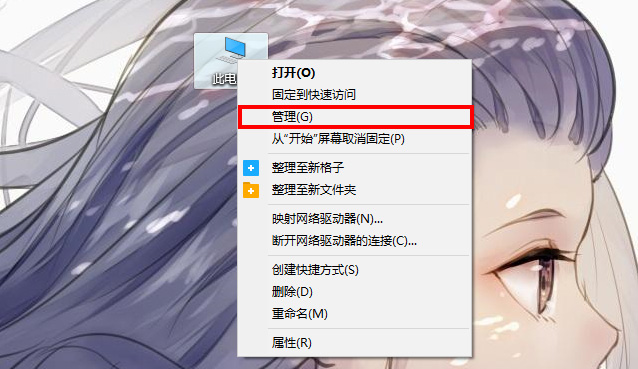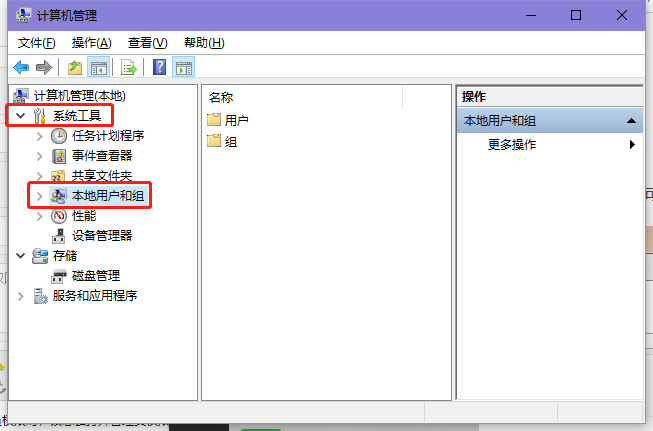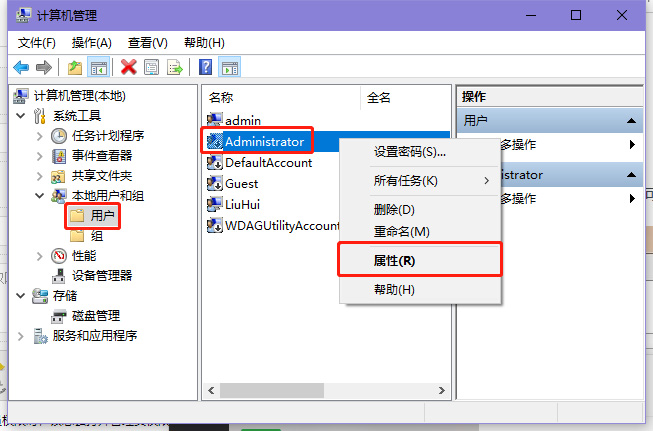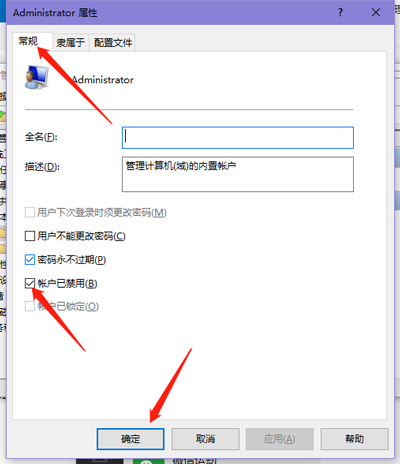win10系统怎么打开管理员权限(Win10怎么打开管理员权限)
来源: 最后更新:24-04-22 12:10:25
导读:win10系统怎么打开管理员权限?win10电脑怎么打开管理员权限?当我们的win10用户账户需要获得管理员权限时,该怎么打开管理员权限呢,win10系统怎么打
-
win10系统怎么打开管理员权限?win10电脑怎么打开管理员权限?当我们的win10用户账户需要获得管理员权限时,该怎么打开管理员权限呢,win10系统怎么打开管理员权限,win10电脑怎么打开管理严权限,下面就和小编一起来看看吧!
1、首先在win10桌面上找到【此电脑】应用,鼠标右击选择【管理】选项;

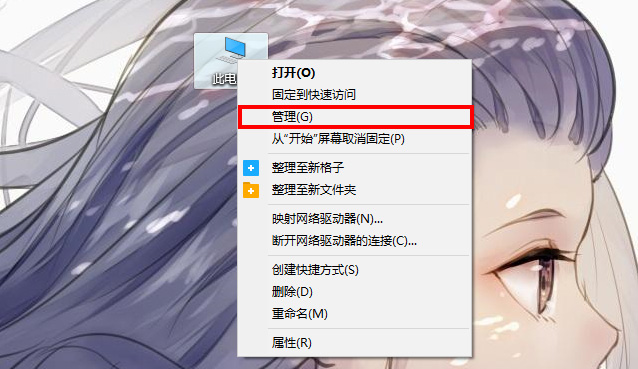
2、进入计算器管理之后,找到【系统工具】下的【本地用户和组】,没有本地用户和组的用户点击>>这里<<解决;

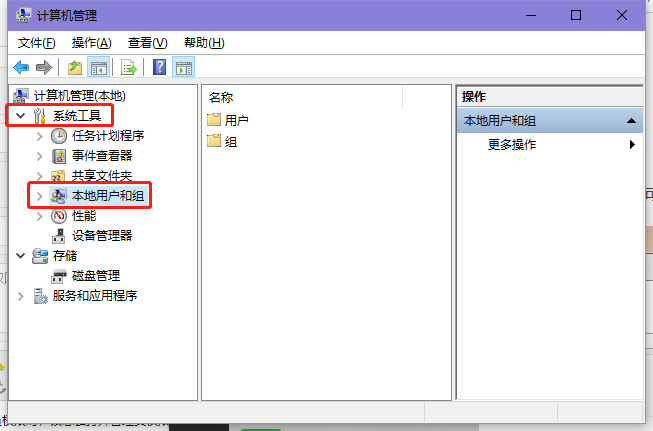

3、展开本地用户和组,选择【用户】文件夹,然后在右侧找到【Administrator】,右击选择【属性】;
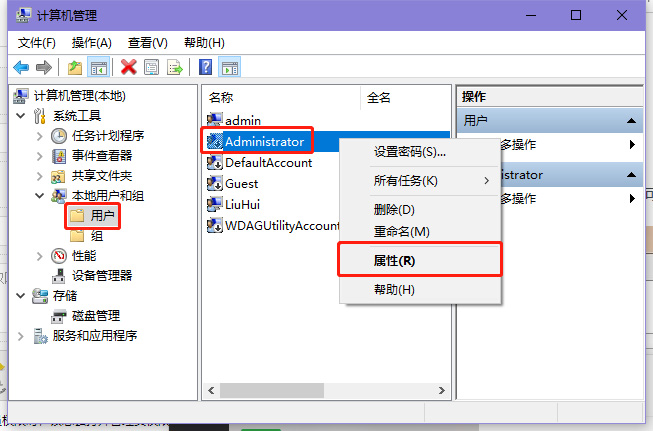
4、进入Administrator属性页面,在“常规”选项卡中将【账户已禁用】选项前的勾去掉即可,最后记得点击【确定】。
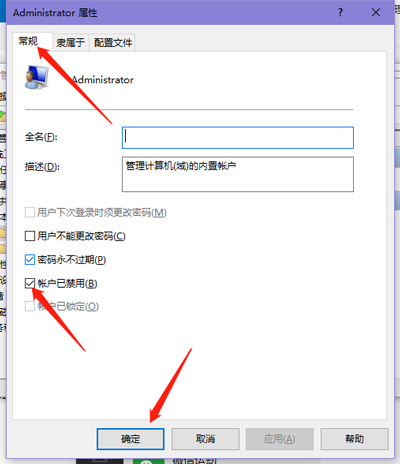
以上就是win10系统怎么打开管理员权限的全部内容了,希望以上内容对您有所帮助!
免责声明:本文系转载,版权归原作者所有;旨在传递信息,其原创性以及文中陈述文字和内容未经本站证实。
帮同学化妆最高日入近千 帮朋友化妆帮同学化妆最高日入近千?浙江大二女生冲上热搜,彩妆,妆容,模特,王
2023吉林省紧缺急需职业工种目录政策解读 2024张杰上海演唱会启东直通车专线时间+票价 马龙谢幕,孙颖莎显示统治力,林诗栋紧追王楚钦,国乒新奥运周期竞争已启动 全世界都被吓了一跳(惊吓全世界)热门标签
热门文章
-
和数字搭配的女孩名字(和数字搭配的女孩名字大全) 24-10-07
-
灯笼花一年开几次花 灯笼花一年开几回 24-10-07
-
冬桃苗品种 冬桃苗品种有哪些 24-10-07
-
长绒棉滑滑的冬天会不会冷(长绒棉是不是很滑) 24-10-07
-
竹子冬天叶子全干了怎么办 竹子冬天叶子干了来年还能活吗 24-10-07
-
春天移栽牡丹能开花吗(春天移栽牡丹真的不开花吗) 24-10-07
-
表示心酸的一句话 表示心酸的一句话简短 24-10-07
-
轮胎气门嘴用什么胶(轮胎气门嘴用什么胶好) 24-10-07
-
windows安装redis缓存使用图文教程(windows下redis安装步骤) 24-10-07
-
康乃馨怎么繁殖(康乃馨怎么繁殖方法) 24-10-06